智能化巡检系统使用说明书
智能巡检器操作说明书

GS-6000系列巡检器操作说明书(GS-6000B/C/D/E/F)二O一O年七月目录第一章产品组件 (2)1.1 巡检器 (2)1.2 地址信息钮 (2)1.3人名信息钮 (3)1.4 数据下载器 (3)1.5 软件光盘和加密狗 (3)第二章巡检器操作说明 (4)2.1 如何读卡 (4)2.2 关机 (4)2.3 液晶显示内容说明 (4)2.4 技术参数 (5)2.5 数据通讯 (5)2.6 巡检器提示信息 (7)第三章地址钮安装方法 (8)3.1 圆片式地址钮 (8)3.2 管式地址钮 (8)3.3 安装地点的选取原则 (8)3.4 安装注意事项 (8)第四章管理软件安装操作 (9)4.1 软件安装 (9)4.2 数据通讯 (9)4.3 基本信息设置 (9)第五章系统操作中可能遇到的问题 (10)5.1 软件安装完成后找不到巡检器,无法上传数据 (10)5.2 USB驱动已正确安装,还是无法上传数据 (12)5.3 原来可以上传数据,软件系统突然读不了数据了 (13)5.4 巡检器无法读卡 (13)5.5 更换巡检器电池 (14)5.6巡检器系统使用注意事项 (15)第一章 产品组件智能巡检管理系统由巡检器、数据通讯器(数据线或数据通讯座)、地址钮、人名钮和软件光盘组成。
1.1 巡检器应用RFID 射频技术及微型计算机技术设计制造的数据采集记录存贮设备,用于记录巡检人员巡查过的地点、设备和检查时间。
1.1.1 巡检器型号分类1.1.2 巡检器结构说明(见图1)1.2 地址信息钮一种特制的射频电子标签,内部封装有程序芯片控制的感应接收器和一组唯一的十六进制代码。
用于标识巡逻地点、巡查设备、物品名称和人员名称(见图2)。
安装在巡逻签到的地点或巡检设备上。
GS-6000B/D GS-6000C/E GS-6000F图1 巡检器结构说明1.3人名信息钮巡检人员身份牌(见图3),巡逻时先用巡检器读取的身份牌信息,然后去巡逻打卡,巡检器保存的巡逻签到数据按巡检人员姓名保存,并且可以从软件中查询。
智能巡检管理系统V软件说明书

智能巡检管理系统V3.5.7软件使用说明书服务源于诚信品质源于专业目录第一章软件安装 (2)1.1 软件运行环境要求 (2)1.2 如何安装软件系统 (2)1.3 如何卸载软件 (3)1.4 系统登录 (3)第二章基础信息 (4)2.1 设置巡检线路 (4)2.2 设置巡检地点 (6)2.3 巡检线路与地点绑定 (10)2.4 设置巡检人员 (12)2.5 设置巡检器号码 (12)2.6 巡检计划排班设置 (14)第三章数据处理 (18)3.1 读取巡检器数据 (18)2.2 巡检情况查询 (20)3.3 原始记录查询 (21)3.4 合格率统计 (22)3.5 重新分析数据 (23)第四章系统维护 (24)4.1 巡检器设置 (24)4.2 数据库初始化 (25)4.3 恢复数据 (26)4.4 清理巡检数据 (27)第五章可能遇到的问题和解决方法 (28)5.1 软件安装完成后找不到巡检器,无法上传数据 (28)5.2 USB驱动已正确安装,还是无法上传数据 (31)5.3 原来可以上传数据,软件系统突然读不了数据了 (33)第一章软件安装1.1 软件运行环境要求计算机硬件推荐配置:当前主流兼容机均可满足要求。
建议CPU:P4 1.7G以上,内存:512M,硬盘空间:10G以上。
WINDOWS操作系统平台,推荐采用WINDOWS XP/2000操作系统。
1.2 如何安装软件系统运行软件光盘中的智能巡检管理系统V3.5.7.EXE文件,依据提示完成安装。
应用程序安装结束时请选择Install安装USB 驱动程序,如果省略此安装步骤,系统将无法读取巡检器数据。
1.3 如何卸载软件在系统“开始”—“程序”—“智能巡检管理系统V3.5.7”中选择“卸载智能巡检管理系统V3.5.7”即可。
建议您只使用上述方法卸载本软件,其它方法可能造成系统运行故障。
1.4 系统登录管理员登录密码:9999操作员登录密码:0000第一次启动使用本系统时以管理员身份登录,要进行必要的基本信息设置,并请将计算机的时间校准为北京时间。
智能巡检管理系统网络版使用手册

智能巡检管理系统网络版使用手册感谢您选择我们的智能巡检管理系统网络版。
本使用手册将为您提供该系统的安装、配置、使用及常见问题解答等详细信息。
请在使用系统前仔细阅读本手册,并按照指南操作。
一、系统安装与配置1.1 系统要求确保您的计算机或移动设备满足以下系统要求:•操作系统:Windows 7/8/10、macOS、iOS、Android•浏览器:Google Chrome、Mozilla Firefox、Microsoft Edge•网络:稳定的互联网连接1.2 安装步骤1.登录您的用户账户,进入系统主界面。
2.点击“系统设置”按钮,进入系统设置页面。
3.根据您的需求,配置系统参数,如设备信息、巡检计划等。
4.确认无误后,点击“保存”按钮。
1.3 用户账户管理1.在系统主界面,点击右上角的“用户账户”按钮。
2.进入用户账户管理页面,您可以查看、添加、编辑或删除用户账户。
3.点击“新建用户”按钮,填写用户信息,如用户名、密码等。
4.确认无误后,点击“保存”按钮。
二、系统功能与操作2.1 设备管理1.在系统主界面,点击左侧菜单栏的“设备管理”按钮。
2.进入设备管理页面,您可以查看、添加、编辑或删除设备信息。
3.点击“新建设备”按钮,填写设备信息,如设备名称、型号等。
4.确认无误后,点击“保存”按钮。
2.2 巡检计划管理1.在系统主界面,点击左侧菜单栏的“巡检计划管理”按钮。
2.进入巡检计划管理页面,您可以查看、添加、编辑或删除巡检计划。
3.点击“新建巡检计划”按钮,填写巡检计划信息,如计划名称、设备等。
4.设置巡检时间、周期等参数。
5.确认无误后,点击“保存”按钮。
2.3 巡检记录管理1.在系统主界面,点击左侧菜单栏的“巡检记录管理”按钮。
2.进入巡检记录管理页面,您可以查看、添加、编辑或删除巡检记录。
3.点击“新建巡检记录”按钮,填写巡检记录信息,如设备、巡检时间等。
4.输入巡检结果及备注信息。
5.确认无误后,点击“保存”按钮。
智能巡检管理系统产品说明书范本

智能巡检管理系统产品说明书范本智能巡检管理系统使用手册目录一、系统组成二、产品功能特点:三、设备操作说明:四、注意事项与系统维护五、常见故障处理六、包装、运输及贮存七、客户服务和技术支持承诺八、产品保修卡、保修款一、系统组成巡检记录仪系统主要由以下几部分组成:管理电脑、巡检仪、巡更点、充电器、锂电池、数据电缆、智能软件、真皮皮套、打印机二、产品功能特点:1、巡检仪工作原理巡检仪采用军工工业级芯片及多项独有技术的结合,使巡检器在普通巡检的功能和应用范围得到扩展,可对各种特殊要求采集及指定专员巡检,方便专人准确数据采集。
对数据采集责令到人。
广泛应用于电力抄表,水务抄表,石油化工,铁路,动物管理,流动考勤,工业设置参数记录等功能特点指纹技术:采用指纹识别技术,完全杜绝代打卡;结构方式:采用工程塑胶外壳、防水、防震、耐高低温,跌落不损坏;读卡方式:支持TI-Tagit、ISO15693、ISO14443A/B/C等标准;支持语言:可支持中文简体、繁体、英文等多种语言;彩屏显示:TFT2.4寸高清真彩显示屏(240*320);操作界面:VISTA操作界面,简洁美观;智能导航:具有路线导航、漏检及重复读卡提示功能;项目管理:可定义每个巡检点各项参数,方便数据采集;智能提示:人性化项目参数输入提示。
(最大值、最小值、默认值);数据精度:高精度数据记录(万分位);单位定义:支持250个计量单位;电量显示:电池电量多级显示;数据浏览:直接浏览指纹、数据、项目等信息;预警功能:具有存储、电量预警功能;权限管理:多级指纹权限管理键盘输入:全功能键盘输入;大容量:存储记录数达10000条;安全性:掉电后数据可保存30年;通讯方式:USB 2.0数据下载,无需通讯座;技术参数:读卡方式EM/TI全协议感应卡存储记录数10000条指纹记录数300枚单点项目数15个数据值型最大输入位数小数点前9位、后4位逻辑型选择项5项计量单位数250个读卡反应时间<0.1S显示方式TFT 2.4寸 240*320 高清彩屏通讯波特率115200BPS 通讯方式USB工作温度-40℃-----+70℃尺寸160*68*44MM2、夜光巡逻点用于标识巡检地址●具有防水、防磁、防震功能。
(产品管理)智能巡检管理系统产品说明书范本

最新卓越管理方案您可自由编辑智能巡检管理系统使用手册目录一、系统组成二、产品功能特点:三、设备操作说明:四、注意事项与系统维护五、常见故障处理六、包装、运输及贮存七、客户服务和技术支持承诺八、产品保修卡、保修款一、系统组成巡检记录仪系统主要由以下几部分组成:管理电脑、巡检仪、巡更点、充电器、锂电池、数据电缆、智能软件、真皮皮套、打印机二、产品功能特点:1、巡检仪工作原理巡检仪采用军工工业级芯片及多项独有技术的结合,使巡检器在普通巡检的功能和应用范围得到扩展,可对各种特殊要求采集及指定专员巡检,方便专人准确数据采集。
对数据采集责令到人。
广泛应用于电力抄表,水务抄表,石油化工,铁路,动物管理,流动考勤,工业设置参数记录等功能特点指纹技术:采用指纹识别技术,完全杜绝代打卡;结构方式:采用工程塑胶外壳、防水、防震、耐高低温,跌落不损坏;读卡方式:支持TI-Tagit、ISO15693、ISO14443A/B/C等标准;支持语言:可支持中文简体、繁体、英文等多种语言;彩屏显示:TFT2.4寸高清真彩显示屏(240*320);操作界面:VISTA操作界面,简洁美观;智能导航:具有路线导航、漏检及重复读卡提示功能;项目管理:可定义每个巡检点各项参数,方便数据采集;智能提示:人性化项目参数输入提示。
(最大值、最小值、默认值);数据精度:高精度数据记录(万分位);单位定义:支持250个计量单位;电量显示:电池电量多级显示;数据浏览:直接浏览指纹、数据、项目等信息;预警功能:具有存储、电量预警功能;权限管理:多级指纹权限管理键盘输入:全功能键盘输入;大容量:存储记录数达10000条;安全性:掉电后数据可保存30年;通讯方式:USB 2.0数据下载,无需通讯座;技术参数:读卡方式EM/TI全协议感应卡存储记录数10000条指纹记录数300枚单点项目数15个数据值型最大输入位数小数点前9位、后4位逻辑型选择项5项计量单位数250个读卡反应时间<0.1S显示方式TFT 2.4寸 240*320 高清彩屏通讯波特率115200BPS通讯方式USB工作温度-40℃-----+70℃尺寸160*68*44MM2、夜光巡逻点用于标识巡检地址●具有防水、防磁、防震功能。
巡检系统简易操作手册
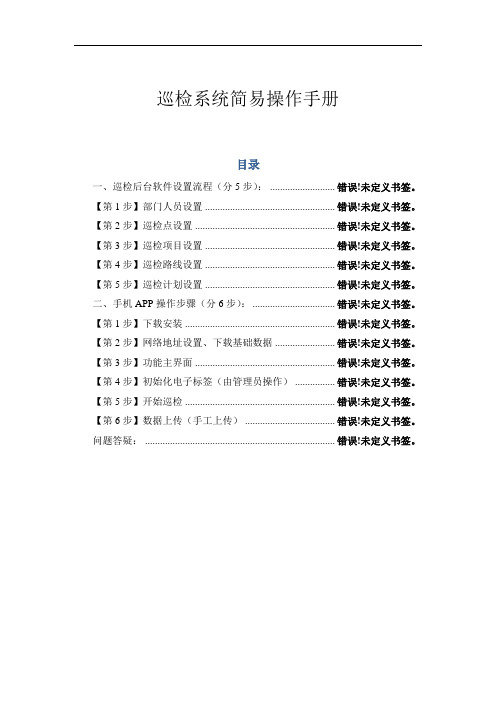
巡检系统简易操作手册目录一、巡检后台软件设置流程(分5步): .......................... 错误!未定义书签。
【第1步】部门人员设置 .................................................... 错误!未定义书签。
【第2步】巡检点设置 ........................................................ 错误!未定义书签。
【第3步】巡检项目设置 .................................................... 错误!未定义书签。
【第4步】巡检路线设置 .................................................... 错误!未定义书签。
【第5步】巡检计划设置 .................................................... 错误!未定义书签。
二、手机APP操作步骤(分6步): ................................. 错误!未定义书签。
【第1步】下载安装 ............................................................ 错误!未定义书签。
【第2步】网络地址设置、下载基础数据 ........................ 错误!未定义书签。
【第3步】功能主界面 ........................................................ 错误!未定义书签。
【第4步】初始化电子标签(由管理员操作) ................ 错误!未定义书签。
【第5步】开始巡检 ............................................................ 错误!未定义书签。
智能实时巡检仪说明书
声明:本说明手册只针对“智能实时巡检仪”推送事件信息到“上海巡检平台”,“智能安防集成服务设备”,智能安防集成应用系统上的操作方法。
“实时巡检仪”与“上海巡检平台”的具体使用操作方法,请参考对应的操作手册。
一:实时巡检仪绑定“巡检云平台”的操作方法1.1: 首先需要在“智能实时电子巡检”平台、绑定启用“智能实时巡检仪”的ID,巡检仪ID查看方法如下图:1.2:前往“智能实时巡检云平台“绑定巡检仪设备ID。
(云平台地址:/cgi-bin/patrol/)平台绑定步骤如下图:在IE浏览器内输入云平台地址、在跳出的登陆页面输入账号与密码(如上图),账号与密码标识在巡检仪外包装标签上。
登录成功后,选择“巡更管理“下拉菜单内的”设备管理“。
(如上图)备名称与备注信息根据需要自行任意命名。
如上图二:实时巡检添加进“智能安防集成服务设备”的操作方法(即Agbox)2.1:添加巡检仪之前需要先确保“智能安防集成服务设备”能够连通外网,没连通外网将无法收到巡检仪的推送信息。
测试“智能安防集成服务设备”是否联网方法如下图“登录Agbox之后,选择右边的“系统配置”在下拉菜单内选择“同步事件字典”,在跳出的页面内查看,如果同步内容下有各模块信息出现即表示已经联网,如果没有任何信息显示即表示无外网连接。
如上图2.2:智能安防集成服务设备添加实时巡检仪方法如下:1:在IE浏览器地址栏输入Agbox的地址,在登录界面输入账号即密码登录即可。
默认账号:admin 密码:1234562:点击“实有安防设施”。
3:在下拉菜单内选择“实时电子巡检”模块。
4:在“实时电子巡检”模块下单击鼠标右键,然后选择“添加设备”。
5:在跳出的属性栏内填写相应信息,设备编号处填写“智能实时巡检仪的设备ID”,其余信息根据需要自行填写。
(巡检仪的设备ID查看方法前面已有)6:信息填写完成点击“保存”即可。
2.3:测试“实时巡检云平台”推送事件是否正常具体操作步骤如下:1:首先查看巡检仪与云平台通信是否正常,事件推送是否正常,查看设置方法如下图:在巡检云平台的单位设置页面,必须设置Agbox的区域编码与所属行业的选择。
智能巡检管理系统Tiger V2.0使用说明书
前言感谢您使用本公司的“智能巡检管理系统”。
本手册适用于:智能巡检管理系统Tiger V2.0版郑重声明如下:1、未经本公司许可,本手册及软件的任何部分不得以任何方式复制或抄袭。
2、因使用不当引起的损失,本公司概不承担任何责任。
为了您能正确地设置和使用本系统并得到最佳性能,保证长期使用,请必须仔细阅《智能巡检管理系统软件使用说明书》3、因技术发展需要,本公司保留未经通告而变更本手册、软件及硬件产品性能指标的权利。
4、使用时请注意爱护产品,这是延长其寿命的最好方法。
巡检软件设置简要说明图示第一章智能巡检管理系统概述1.1简介随着社会的进步与发展,各行业对其管理工作的要求越来越规范化、科学化。
各单位对定期定点进行维护、检测人员的责任心的要求也越来越高。
及时消除隐患、防患于未然是每一位企业领导、管理者的希望。
智能巡检管理系统是由我公司引进最新的技术将信息采集技术与计算机技术紧密结合,适应各类巡检情形的巡检系统。
该系统极大地提高了各类巡检工作的规范化及科学化水平,杜绝了对巡检人员和被巡检对象无法科学、准确考核与监控的现象,有效地保障了被巡检设施经常处于良好状态。
1.2运作过程1、连接硬件设备,并给巡检器校时保持与电脑时间一至;2、将信息钮安装在需要巡检的地点;3、按实际工作需要确定巡检线路,并在软件中作相应的设置;4、确定每条巡检线路中的巡检地点,可规定停留时间;5、确定巡检人员;6、确定每条巡检线路中所使用的巡检器号码;7、按月份确定每条巡检线路的巡检计划时间段及相应的巡检人员;8、如果使用感应式巡检器还要确定状态(事件)代码所代表的信息描述。
9、基础设置备份;1.3工作过程根据要求的时间段、巡检地点,工作人员沿指定的线路行进巡检,每到一处,在巡检的同时,用巡检器识读安装在该地的信息钮(或感应器)。
识读时,巡检器会自动记录当前的地点(钮号或卡号)、日期和时间,如有停留时间要求,则应按规定停留时间再次读取。
智能巡检-用户手册
文档修改记录版权所有本产品或文档受版权保护,其使用、复制、发行和反编译均受许可证限制。
未经亿阳及其授权者事先的书面许可,不得以任何形式、任何手段复制本产品及其文档的任何部分。
目录第一章智能巡检系统 (5)1.1概述 (5)1.1.1 功能概述 (5)1.1.2任务配置结构及流程 (6)1.2任务注册管理 (7)1.2.1 元任务管理 (7)1.2.2 元任务组管理 (13)1.2.3 任务管理 (17)1.2.4 方案管理 (22)1.2.5 网元组管理 (25)1.3任务执行 (30)1.3.1 立即执行 (30)1.4分配任务 (31)1.5结果管理 (33)1.6.1 结果查询 (34)1.6.2 统计报表 (40)1.6.3 结果处理 (43)第一章智能巡检系统1.1概述1.1.1 功能概述智能巡检系统由任务管理系统和 Scheduler 工具结合起来实现对通讯网络相关设备进行监控和管理的软件系统。
其中任务管理系统主要实现对任务、任务所涉及到的相关网元、任务的执行时间、 Scheduler 交互接口等相关参数的配置,并实现对任务执行结果的查看和处理等工作;Scheduler工具通过读取任务配置信息并调用任务脚本来执行网元相关信息检测。
通过智能巡检系统,网络管理员或相关操作人员可以进行任务注册管理、任务执行设置、巡检任务分配、任务结果处理等操作。
任务注册管理,用于对系统任务进行创建、查询、修改、删除等操作,其中包括元任务管理、元任务组管理、任务管理、方案管理、网元组管理等子功能模块。
如图1-1-1-1所示。
图1-1-1-1任务执行设置,主要用于手工启动某任务的执行,并在启动前进行任务相关元素进行配置。
如图1-1-1-2所示。
图1-1-1-2巡检任务分配,用于管理员对任务的分配情况进行设置、修改、查询等管理操作。
如图1-1-1-3所示。
图1-1-1-3结果管理,提供查看任务的执行情况、统计任务的执行情况、处理任务的执行情况等功能。
智能巡检管理系统软件使用说明书
智能巡检管理系统使用说明书目录一、软件使用说明二、软件安装过程:三、巡更设备与电脑连接四、操作步骤:五、软件操作流程六:数据下载:七、注意事项与系统维护八、常见故障处理九、包装、运输及贮存十、客户服务和技术支持承诺十一、产品保修卡、保修款一、软件使用说明1、功能特点●本系统采用数化设计,使用与设置更灵活;●为能清晰表示巡查线路和巡查人员的上下级隶属关系,线路和人员均采用树型结构;●不同的巡更线路中可含有相同的地点,(一个和多个),解决了不同线路中地点交叉问题;●对每条线路中的地点可以自由排序,并可对每个地点设置停留时间和特殊时间;●巡查计划按月份制定,并设置为具体的时间段,●为更好的适应巡查人员的情况,本系统采用两种方式:一种是每个人员加配感应卡的识别方式,另一种是不配加人员卡的方式,而是在排定巡查计划同时,也将相应的人员进行相应的排定。
●巡查结果查询可以进行多条件任意组合;●可按月份、时间和人员统计巡查结果;●为了使用系统数据更为安全,由系统管理员赋予操作员的管理权限;2、配置要求二、管理软件安装过程1) 点击光盘里Setup.exe,出现以下界面,点击下一步,直到完成即可。
2)点击桌面图标3)软件默认用户名Admin,默认密码为空,可进入软件[设置]菜单下[用户设置]里添加和修改登陆名信息。
4)点击创建Access数据库5)提示创建成功,请重新进入系统6) 软件界面:三、巡更设备与电脑连接1)数据电缆的DB9接口或USB口端连至电脑串口,令一端USB接口连至巡查仪或通讯座。
2)在进行巡查仪和电脑通讯任何操作时,巡查仪都必须处于通电状态,否则操作不成功。
四、操作步骤:1)根据要求的时间段、巡查地点,工作人员沿指定的线路进行巡查,每到一处,在巡查的同时,用巡查仪识读安装在该地点的巡查点。
2)识读时,巡查仪会自动记录当前的地点名称、日期、时间;3)巡查完毕后,把存有采集数据的巡查仪送交管理人员,通过数据电缆与管理电脑连接并将巡查仪中的数据传输到管理电脑中保存,根据工作需要进行查询和生成各种统计管理报表。
- 1、下载文档前请自行甄别文档内容的完整性,平台不提供额外的编辑、内容补充、找答案等附加服务。
- 2、"仅部分预览"的文档,不可在线预览部分如存在完整性等问题,可反馈申请退款(可完整预览的文档不适用该条件!)。
- 3、如文档侵犯您的权益,请联系客服反馈,我们会尽快为您处理(人工客服工作时间:9:00-18:30)。
智能巡检系统使用说明书
此说明乃是按照智能巡检系统正常操作流程编写,如还有不明白或是带疑问的地方请与卖方联系,感谢您使用此机器和软件!!
巡检系统使用大致步骤:
巡更机装好电池→连接好电脑→校时→设置巡检点→设置人员→设置线路→设置计划→下载数据→计划分析→计划考核
巡检系统使用各步骤详情:
装软件
打开智能巡检系统的软件,然后按照提示装好软件,
然后点击【确定】进入巡检系统(初始密码为空,不用输入)
校时
图解:
1.巡检机先装好电池,然后用数据线与电脑连接好,在【系统设置】中点开【参数设置】。
2.在【参数设置】里面点击【校时】,提示校时成功即可完成对巡检机的校时。
(PS:当巡
检机断电过久时就要对巡检机进行校时才能正常读点)设置巡检点
图解:
1.先依次标记并排好要设置的巡检点,然后依次按顺序的读好排列好的巡检点;把巡检机与电脑连接好,打开智能巡检系统,在【资源设置】中点开【巡检点设置】。
2.点击【采集数据】采集巡检机里面的巡检的数据。
3.显示巡检机里面采集到的巡检点数据并注册到【巡检点设置】中。
4.在巡检点名称中编辑巡检点所对应的地点名称,双击“名称”可直接修改您所需要对应的地点名称。
设置人员
图解:
1.先依次标记并排好要设置的人员钮,然后依次按顺序的读好排列好的人员钮;把巡检机与电脑连接好,打开智能巡检系统,在【资源设置】中点开【人员设置】。
2.点击【采集数据】采集巡检机里面的巡检的数据。
3.显示巡检机里面采集到的人员钮数据并注册到【人员设置】中。
4.在人员名称中编辑人员钮所对应的人员名称。
设置线路
图解:
1.在【资源设置】中点开【线路设置】。
2.点击【增加】以增加线路。
3.输入线路名称。
4.点击【保存】以保存线路。
5.选择要设置的线路然后勾选线路中要巡逻的巡检点。
6.勾选好巡检点后点击【左移】把勾选的巡检点添加到线路下。
设置计划
图解:
1.在【资源设置】中点开【计划设置】。
2.勾选要巡检的是星期几。
3.选择线路。
4.选择每天开始巡检时间和结束时间。
5.输入每次的巡检时间和休息时间。
如需一小时巡查一次,即可在巡检时间内写入“60”单位默认为“分钟”
6.【固定时间】即是在巡检时间内设置误差时间(可设可不
设)。
7.勾选的话则需要巡检人员按线路下面巡检点的排列顺序去巡检(可设可不设)。
8.确认输入的计划信息无误后,点击【生成计划】,即可按设的计划条件生成计划。
9.显示计划的详细信息。
读取数据
图解:
1.点击【读取数据】打开读取数据的页面。
2.点击【下载数据】下载巡检机里面的巡检数据。
3.显示下载的巡检机的数据。
计划分析
图解:
1.每次下载巡检机的数据后要查看那些数据的话要先进行计划分析,点击【数据操作】中的【计划分析】。
2.选择要分析的日期。
3.选择好日期后点击【分析】即可进行计划分析。
巡检记录
图解:
1.在【数据操作】里点开【巡检记录】。
2.在【条件筛选】中输入筛选条件。
3.选择巡检记录的排序。
4.选择好后点击【数据查询】即可查询符合条件的数据。
线路考核
图解:
1.在【数据操作】里点开【线路考核】。
2.在【条件筛选】中输入筛选条件。
3.选择线路考核的排序。
4.选择好后点击【数据查询】即可查询符合条件的数据。
计划考核
图解:
1.在计划考核中可以查看到巡检人员有没有按照所设的巡检计划去巡检,有没有准时巡检或未到;在【数据操作】里点开【计划考核】。
2.在【条件筛选】中输入筛选条件。
3.选择线路考核的排序。
4.选择好后点击【数据查询】即可查询符合条件的数据。
参数设置
1.当要进行参数设置时要确认巡检机和电脑连接好;在【系统设置】里点开【参数设置】。
2.点击【记录数】会显示巡检器中的记录巡检的条数。
3.点击【读取时间】会显示当前巡检机的时间。
4.点击【校时】,提示校时成功即可完成对巡检机的校时。
5.点击【马达】即可开启或关闭巡检器的震动功能。
数据初始化
图解:
1.所初始化的数据将会删除,选择时请慎重;在【系统设置】里点开【数据初始化】。
2.在【选择】中勾选要初始化的项目。
3.确认选择无误时店家【确定】即会对所勾选的项目进行初始化。
修改密码
图解:
1.所修改的密码要牢记,若忘记了密码会登录不进去这个巡检管理系统;在【系统设置】里点开【修改密码】。
2.选择用户名和输入新的密码。
3.点击【保存】即可完成密码的修改。
备份数据库
图解:
1.每隔一段时间或要重装系统时可以备份一下数据库以便恢复数据;在【系统设置】里点开【备份数据库】。
2.选择数据库备份的路径。
3.点击【保存】即可完成对数据库的备份。
还原数据库
图解:
1.当重装系统或错误操作导致数据丢失时,可以用【还原数据库】还原平时备份起来的数据;在【系统设置】里点开【还原数据库】。
2.选择还原数据库的路径。
3.点击【打开】即可完成对数据库的还原。
——————感谢您耐心阅读智能巡检系统软件说明书。
